Если у вас есть Sony PlayStation 4 и Samsung телевизор, то вы можете наслаждаться играми прямо на большом экране. Для этого необходимо правильно подключить вашу игровую приставку к телевизору. Один из самых популярных способов соединения – использование кабеля HDMI. Ниже вы найдете простую инструкцию о том, как правильно подключить Sony PlayStation 4 к Samsung телевизору через HDMI.
Во-первых, убедитесь, что у вас полная комплектация игровой приставки и наличие кабеля HDMI. Затем найдите разъем HDMI на задней панели вашего телевизора Samsung. Обычно разъемы HDMI находятся на задней панели и называются HDMI 1, HDMI 2 и так далее. Вставьте один конец кабеля HDMI в разъем на задней панели вашего телевизора.
Далее, возьмите другой конец кабеля HDMI и вставьте его в соответствующий HDMI-разъем на задней панели вашей игровой приставки Sony PlayStation 4. Убедитесь, что кабель надежно закреплен в обоих разъемах. После этого включите вашу игровую приставку и выберите вход HDMI на вашем телевизоре Samsung. По кнопке «Источник» на пульте дистанционного управления выберите соответствующий вход HDMI и наслаждайтесь играми на большом экране!
Подключение Sony PlayStation 4 к Samsung телевизору через HDMI: важные шаги

Шаг 1: Убедитесь, что у вас есть HDMI-кабель, который подходит для подключения вашей игровой приставки и телевизора. Обычно данное соединение осуществляется с помощью HDMI-кабеля типа A.
Шаг 2: Откройте заднюю панель телевизора Samsung и найдите порт HDMI. Этот порт может быть помечен как "HDMI", "HDMI 1" или "HDMI 2". Подключите один конец HDMI-кабеля к этому порту.
Шаг 3: Переключите свою игровую приставку Sony PlayStation 4 в режим "паузы" или выключите ее перед подключением HDMI-кабеля. Затем подключите другой конец HDMI-кабеля к порту HDMI на вашей приставке.
Шаг 4: Включите телевизор Samsung и выберите источник сигнала HDMI. Обратите внимание, что номер порта HDMI, к которому вы подключили PlayStation 4, может отобразиться соответствующим способом на экране вашего телевизора.
Шаг 5: Включите свою игровую приставку Sony PlayStation 4. Если все было подключено правильно, вы должны увидеть изображение и/или интерфейс PlayStation 4 на экране своего телевизора Samsung.
Важно помнить: Если у вас возникли проблемы с подключением или у вас отсутствует изображение на экране, убедитесь, что HDMI-кабель надежно подключен к обоим устройствам. Также может быть полезно проверить настройки входа HDMI на вашем телевизоре и игровой приставке.
Первоначальная подготовка устройств
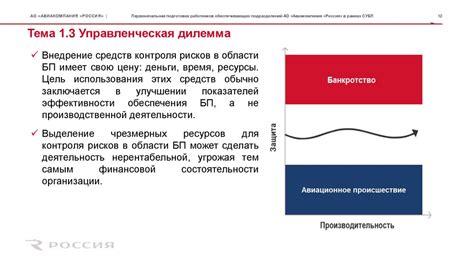
Перед подключением PlayStation 4 к телевизору Samsung через HDMI необходимо выполнить несколько простых шагов для правильной работы обоих устройств. Вот что вам потребуется сделать:
1. Включите ваш телевизор Samsung и переключите его на соответствующий вход для подключения PlayStation 4. Обычно это HDMI-вход. |
2. Включите PlayStation 4 и дождитесь, пока система полностью загрузится. |
3. Убедитесь, что вы имеете HDMI-кабель, который был включен в комплект поставки PlayStation 4. |
4. Подключите один конец HDMI-кабеля к задней панели PlayStation 4, в разъем HDMI OUT. |
5. На другом конце HDMI-кабеля подсоедините разъем HDMI к соответствующему HDMI-входу на задней панели вашего телевизора Samsung. |
6. Убедитесь, что HDMI-вход на телевизоре выбран как источник входного сигнала. Обычно это можно сделать, используя пульт дистанционного управления и кнопки "Источник" или "Вход". |
Теперь ваша PlayStation 4 должна быть успешно подключена к телевизору Samsung через HDMI и готова к использованию! Наслаждайтесь играми и развлечениями на большом экране вашего телевизора. |
Подбор кабеля HDMI для подключения

Для подключения Sony PlayStation 4 к Samsung телевизору необходимо выбрать правильный кабель HDMI. Важно приобрести кабель высокого качества, чтобы обеспечить передачу высококачественного видео и звука.
Убедитесь, что кабель HDMI, который вы выберете, поддерживает стандарт HDMI 2.0 или HDMI 2.1, так как эти стандарты обеспечивают потоковую передачу Ultra HD видео и высококачественного звука.
Также важно выбрать кабель с поддержкой Ethernet, если вы планируете использовать функцию сетевого подключения на консоли. Кабель с поддержкой Ethernet обеспечит надежное и стабильное соединение.
Не забывайте также обратить внимание на длину кабеля. Учтите расстояние между PlayStation 4 и телевизором, чтобы выбрать подходящую длину кабеля.
Рекомендуется выбирать кабель с позолоченными разъемами, так как они обеспечивают лучшую передачу сигнала и снижают возможность потери качества.
И наконец, обратите внимание на цену. Не всегда самый дорогой кабель является лучшим выбором. Сравните различные модели и выберите кабель с наилучшим соотношением цены и качества.
Подключение PS4 к HDMI-порту на телевизоре

Для того чтобы подключить Sony PlayStation 4 (PS4) к Samsung телевизору, вам понадобится HDMI-кабель.
Шаг 1: Убедитесь, что и игровая приставка, и телевизор выключены.
Шаг 2: Возьмите HDMI-кабель и один из его концов введите в HDMI-порт на задней панели PS4.
Шаг 3: Второй конец HDMI-кабеля введите в HDMI-порт на задней панели Samsung телевизора. Убедитесь, что порт HDMI на телевизоре обозначен и соответствующей надписью.
Шаг 4: Включите телевизор и PS4. Пользуясь пультом дистанционного управления, выберите на телевизоре нужный вход.
Шаг 5: После выбора нужного входа, на экране телевизора вы увидите главное меню PS4, что будет означать успешное подключение игровой приставки к телевизору.
Примечание: Если на экране не отображается главное меню PS4, проверьте подключение HDMI-кабеля. Убедитесь, что оба его конца надежно вставлены в соответствующие порты на PS4 и на телевизоре.
Обратите внимание, что порт HDMI на телевизоре и ко
Включение PS4 и выбор источника на телевизоре

Чтобы подключить Sony PlayStation 4 к Samsung телевизору через HDMI, вам необходимо правильно включить консоль и выбрать соответствующий источник на телевизоре.
1. Включите Sony PlayStation 4, нажав кнопку питания на передней панели или на беспроводном контроллере.
2. Дождитесь, пока консоль полностью загрузится.
3. Включите Samsung телевизор, нажав кнопку питания на передней панели или на пульте дистанционного управления.
4. Дождитесь, пока телевизор полностью загрузится.
5. Используя пульт дистанционного управления телевизора, нажмите на кнопку "Источник" или "Source".
- Если на экране телевизора появляется меню выбора источника, прокрутите список источников с помощью стрелок на пульте дистанционного управления и выберите порт HDMI.
- Если на экране телевизора появляется непосредственно изображение с подключенной консоли PS4, значит, телевизор автоматически выбрал правильный порт HDMI.
6. После выбора порта HDMI, на экране телевизора должно появиться изображение с консоли PlayStation 4.
Теперь вы успешно подключили Sony PlayStation 4 к Samsung телевизору через HDMI и можете наслаждаться играми и медиа-содержимым на большом экране.
Установка и настройка разрешения в PS4
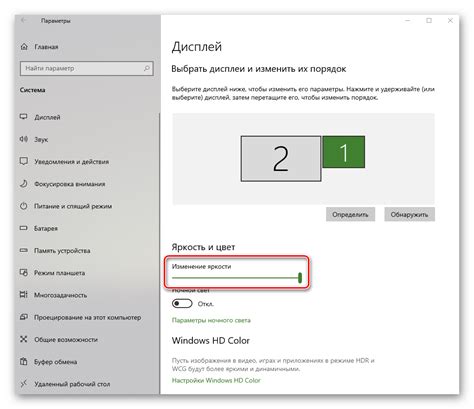
Когда вы подключаете свою PS4 к телевизору через HDMI соединение, вам потребуется настроить разрешение, чтобы получить наилучшее качество изображения и адаптировать его под возможности вашего телевизора. Вот как это сделать:
- Включите вашу PS4 и телевизор.
- На пульте вашего телевизора выберите вход HDMI, к которому подключена PS4.
- На вашем телевизоре будет отображаться главный экран PS4.
- На пульте PS4 выберите "Настройки".
- Выберите "Звук и экран".
- В разделе "Настройки экрана" выберите "Разрешение экрана".
- По умолчанию будет выбрано "Автоматически". Если вы хотите настроить разрешение вручную, выберите "Метод выбора разрешения".
- Выберите разрешение, наиболее подходящее для вашего телевизора. Обычно рекомендуется выбрать разрешение 1080p (1920x1080) или выше для получения наилучшего качества изображения.
- Нажмите "Применить" и подтвердите выбранное разрешение.
После настройки разрешения PS4 будет отправлять видеосигнал на ваш телевизор с выбранным разрешением. Теперь вы можете наслаждаться играми и другими развлекательными функциями PS4 с наилучшим качеством изображения!
Выбор режима игры на телевизоре

Режим игры на телевизоре позволяет уменьшить задержку сигнала, которая может возникать при передаче изображения с игровой консоли на экран телевизора. Это особенно важно для игр, где реакция и скорость игрового процесса играют важную роль.
Для активации режима игры на Samsung телевизоре следуйте простым инструкциям:
| 1. | Нажмите на кнопку меню на пульте телевизора или на пульте отображения. |
| 2. | Навигируйтесь по меню и найдите раздел "Изображение". |
| 3. | Выберите опцию "Режим игры" из списка доступных режимов отображения. |
| 4. | Убедитесь, что опция "Режим автоматической настройки" отключена. Это позволит установить настройки режима игры вручную. |
| 5. | Настройте яркость, контрастность, насыщенность и любые другие параметры, чтобы создать оптимальное игровое визуальное восприятие. |
| 6. | Сохраните настройки и закройте меню. |
После выполнения этих шагов ваш Samsung телевизор будет настроен на режим игры, что позволит вам насладиться игровым процессом с минимальной задержкой и максимальной четкостью изображения.
Настройка звука на PS4 и телевизоре
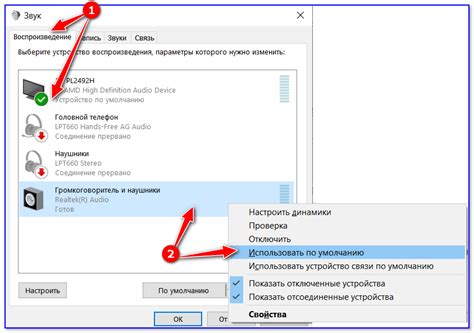
После того, как вы подключили PlayStation 4 к Samsung телевизору через HDMI, необходимо настроить звук для наилучшего игрового и развлекательного опыта. Вот несколько шагов, которые помогут вам настроить звук:
- Включите телевизор и PlayStation 4.
- На пульте дистанционного управления телевизора выберите режим входа, соответствующий порту HDMI, к которому вы подключили PS4.
- На пульте дистанционного управления телевизора найдите кнопку "Меню" и нажмите на нее. Откроется меню настроек телевизора.
- В меню настроек найдите раздел "Звук" или "Аудио" и выберите его.
- В разделе "Звук" или "Аудио" найдите опцию "Входной источник" или "Источник звука" и выберите порт HDMI, к которому подключена PS4.
- Если есть опция "Автоматическая настройка", выберите ее. В противном случае, вам потребуется вручную настроить звук, используя доступные параметры.
- Сохраните внесенные изменения и закройте меню настроек телевизора.
Теперь звук с PlayStation 4 будет воспроизводиться через встроенные динамики или подключенные аудиосистемы вашего Samsung телевизора. Убедитесь, что громкость на PlayStation 4 и телевизоре установлена на удобный для вас уровень.
Проверка подключения и настройка дополнительных параметров

После подключения вашей Sony PlayStation 4 к Samsung телевизору с помощью HDMI кабеля, следует выполнить несколько шагов для проверки подключения и настройки дополнительных параметров:
1. Убедитесь, что источник сигнала на телевизоре настроен на HDMI порт, к которому подключена PlayStation 4. Для этого нажмите на пульту управления кнопку "Источник" или "Source" и выберите соответствующий HDMI вход.
2. Включите PlayStation 4 и проверьте, отображается ли его интерфейс на экране телевизора. Если нет, убедитесь, что оба конца HDMI кабеля плотно подключены к соответствующим портам.
3. Перейдите в настройки PlayStation 4, нажав на кнопку "Настройки" в главном меню. Откройте раздел "Настройки экрана" и проверьте, что разрешение и частота обновления настроены правильно для вашего телевизора.
4. Если у вас есть проблемы с отображением изображения или звука, попробуйте изменить настройки HDMI на телевизоре. В основном меню телевизора найдите раздел "Настройки" или "Settings", затем выберите раздел "Изображение" или "Picture" и настройте параметры HDMI соединения, такие как разрешение, формат и цветность.
5. Возможно, потребуется также настроить параметры звука на телевизоре для получения наилучшего качества звука. В меню телевизора найдите раздел "Звук" или "Audio", затем настройте параметры HDMI соединения, такие как формат звука и задержка.
После выполнения этих шагов вы должны иметь полностью настроенное и работающее подключение между Sony PlayStation 4 и Samsung телевизором через HDMI кабель. Приятной игры!
Решение возможных проблем при подключении
1. Проверьте подключение HDMI
Убедитесь, что HDMI-кабель правильно подключен к разъемам на задней панели PlayStation 4 и Samsung телевизора. Убедитесь, что оба конца кабеля плотно вставлены в разъемы.
2. Проверьте настройки телевизора
Убедитесь, что ваш Samsung телевизор настроен на правильный вход HDMI, к которому подключена PlayStation 4. Часто на телевизорах есть особые кнопки или меню для выбора входа HDMI.
3. Перезапустите PlayStation 4
Попробуйте перезагрузить PlayStation 4 и подключить его к телевизору заново. Для этого нажмите и удерживайте кнопку питания на консоли, пока не услышите два звуковых сигнала. Затем подключите консоль к телевизору через HDMI-кабель.
4. Проверьте состояние HDMI-кабеля
Если все вышеперечисленные шаги не помогли, проверьте состояние HDMI-кабеля. Убедитесь, что он не поврежден и работает правильно. Попробуйте подключить другой HDMI-кабель, чтобы убедиться, что проблема не в самом кабеле.
5. Обновите программное обеспечение
Проверьте, что ваш PlayStation 4 имеет самую последнюю версию прошивки. Обновление программного обеспечения может исправить некоторые проблемы с подключением. Откройте меню настройки на консоли, выберите "Обновление системы" и следуйте инструкциям на экране.
6. Обратитесь к производителям
Если все остальные методы не помогли решить проблему, рекомендуется обратиться в службу поддержки Sony и Samsung. Они смогут помочь вам с диагностикой и исправлением проблемы.